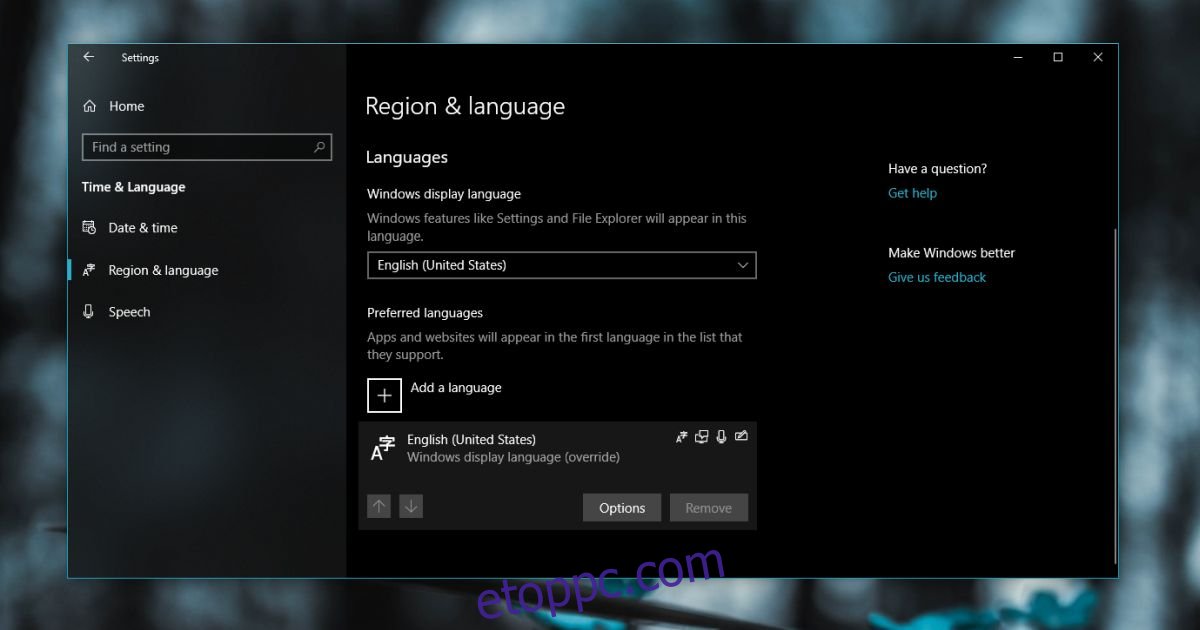A Windows 10 áprilisi frissítése, azaz a Spring Creators Update már elérhető. Megvárhatja, amíg a rendszer frissül a Windows Updates segítségével, vagy manuálisan is letöltheti a frissítést, hogy azonnal megkapja a Spring Creators Update frissítést. Nem minden frissítés megy zökkenőmentesen, és mivel ez egy nagy szolgáltatásfrissítés, mindenféle dolog elromolhat. Egyes felhasználók a 0x800f081e számú hibát látják, amelyre van megoldásunk. Más hibák továbbra is megjelennek, ahogy egyre több felhasználó frissít. Ha a 0xc1900101 hibaüzenetet kapja, erre is van megoldás.
A 0xc1900101 számú hiba kijavításához szerkesztenie kell a Windows rendszerleíró adatbázisát, és ehhez rendszergazdai jogokra van szükség. Erősen javasoljuk, hogy készítsen biztonsági másolatot a Windows rendszerleíró adatbázisáról, mielőtt megpróbálná ezt a javítást. Ez minden alkalommal adott, amikor úgy dönt, hogy szerkeszti a beállításjegyzéket, de amint megérti a javítás természetét, szükség lesz egy biztonsági másolatra.
Javítsa ki a 0xc1900101 számú hibát
Először is el kell távolítania a Windows 10 rendszerhez hozzáadott további nyelveket. Csak egy nyelvnek kell lennie a rendszeren. Nincs korlátozás arra vonatkozóan, hogy melyik nyelvnek kell lennie, de csak egy lehet. Eltávolíthat egy nyelvet a Beállítások alkalmazásból.
Nyissa meg az alkalmazást, és lépjen az Idő és nyelv elemre. Válassza a Régió és nyelv lapot, majd válassza ki az eltávolítani kívánt nyelvet. Kattintson az alatta lévő Eltávolítás gombra. Ismételje meg a műveletet az összes telepített nyelven.
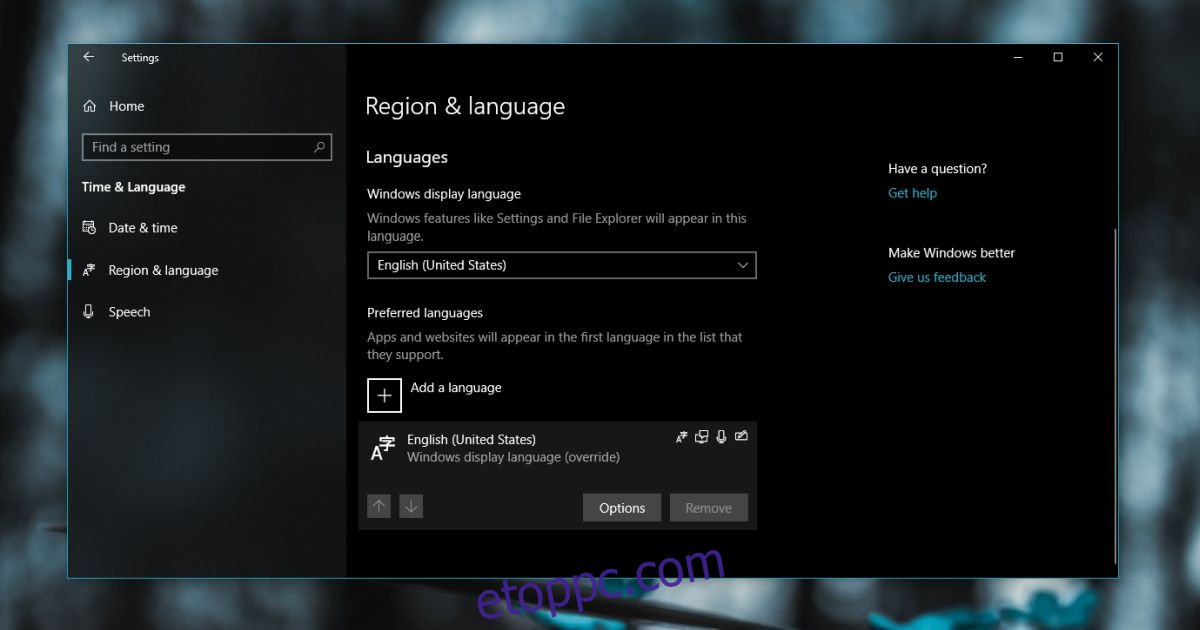
Készítsen biztonsági másolatot a Windows rendszerleíró adatbázisáról.
Nyissa meg a Windows rendszerleíró adatbázist a „regedit” beírásával a Windows Keresésben, vagy használja a Futtatás mezőt (Win + R), és írja be a „regedit” parancsot a megnyitáshoz. Navigáljon a következő helyre.
HKEY_LOCAL_MACHINESOFTWAREMicrosoftProvisioning
Törölje az összes kulcsot a Kiépítési kulcs alatt. Ha ez túl kockázatosnak tűnik, olvassa el az alternatív lehetőséget. Ha a kulcsok törlését választotta, újra futtathatja a frissítést, és működnie kell. A frissítés befejezése után a kulcsok automatikusan visszakerülnek a rendszerleíró adatbázisba anélkül, hogy bármit is tenne.
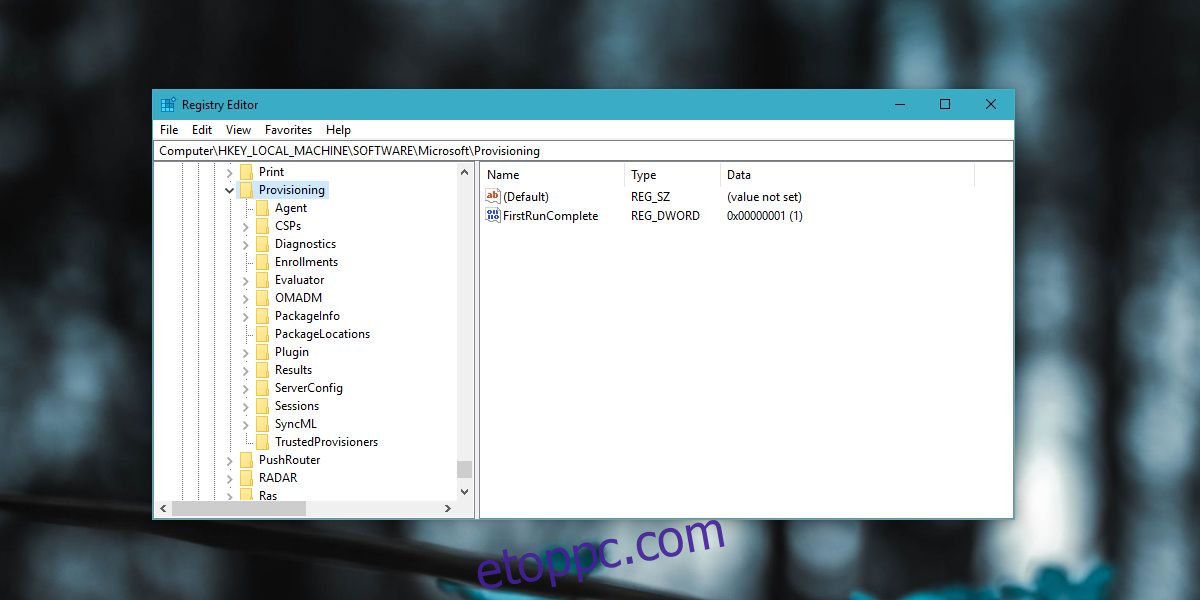
Ha nem szeretné törölni a kulcsokat, van egy másik lehetőség. Keressen egy másik rendszert, amelyen Windows 10 fut. Ezen a rendszeren menjen erre a helyre, és másoljon oda mindent. Saját rendszerén menjen ugyanarra a helyre, és cserélje ki a másik rendszerről másolt fájlokat.
C:WindowsProvisioning
Ezután térjen vissza a másik rendszerre, amelyen van, és nyissa meg a rendszerleíró adatbázist. Exportálja a kulcsokat a következő helyről, és telepítse őket a rendszerére, azaz arra, ahol a 0xc1900101 hibaüzenetet kapja.
HKEY_LOCAL_MACHINESOFTWAREMicrosoftProvisioning
Futtassa újra a frissítést, és ezúttal nem lesz problémája. Ez a javítás attól függetlenül működik, hogy a Windows 10 melyik verziójára próbál frissíteni.